- Seleccionar ciertos canales y ajustar la configuración del servidor puede ayudarlo si el DLa notificación de iscord no desaparecerá.
- También puede solucionar este problema simplemente cambiando su estado de Discord a otra cosa.
Discord es una aplicación de mensajería que puede descargar o utilizar dentro de los navegadores. Ya sea que esté utilizando una versión de navegador o de escritorio, es posible que observe un punto rojo en Discord o que la notificación de Discord no desaparezca.
Si también le está sucediendo a usted, asegúrese de verificar completamente la guía de hoy. Antes de descubrir qué puede hacer para resolver este problema, echemos un vistazo a información relacionada útil.
🔴¿Qué significa un punto rojo en el icono de Discord?
Hay dos tipos de puntos rojos en Discord.
➡ Aparece un punto rojo cuando los usuarios tienen mensajes sin leer. Ese punto rojo incluye un pequeño punto blanco y resalta que hay mensajes no leídos. El punto rojo suele aparecer cuando tienes mensajes sin leer.
➡El segundo tipo de punto rojo con una línea negra aparece dentro de la aplicación web o de escritorio de Discord. Ese punto rojo es uno de los cuatro indicadores de estado que verá en su nombre de usuario.
El punto rojo de la aplicación con una línea es un indicador de estado que significa no molestar.
¿Por qué tengo una notificación de Discord pero ningún mensaje?
Puede ser porque alguien te envió un mensaje y luego eliminó el mensaje. Por lo tanto, incluso si intenta marcar el mensaje como leído, Discord no verá el mensaje enviado, lo que mantendrá el rojo apagado o incluso hará que Discord se congele.
Sin embargo, hay maneras de deshacerse de él. ¡Síguenos para descubrirlos!
¿Cómo deshacerse del punto rojo en Discord?
En este articulo
1. Desactive la configuración de la insignia de mensaje no leído
1. Golpea el ventanas clave, tipo Discordialuego abra el primer resultado.
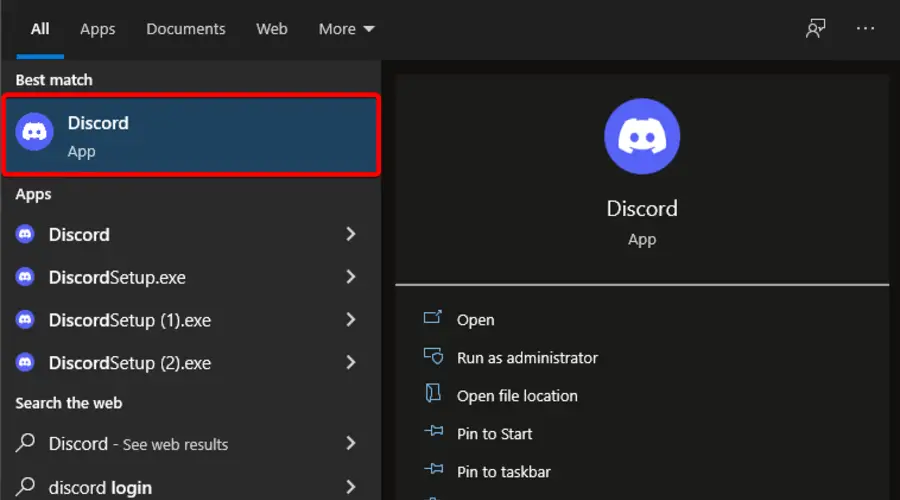
2. Haga clic en el Ajustes de usuario botón, en la parte inferior izquierda de la ventana de Discord.
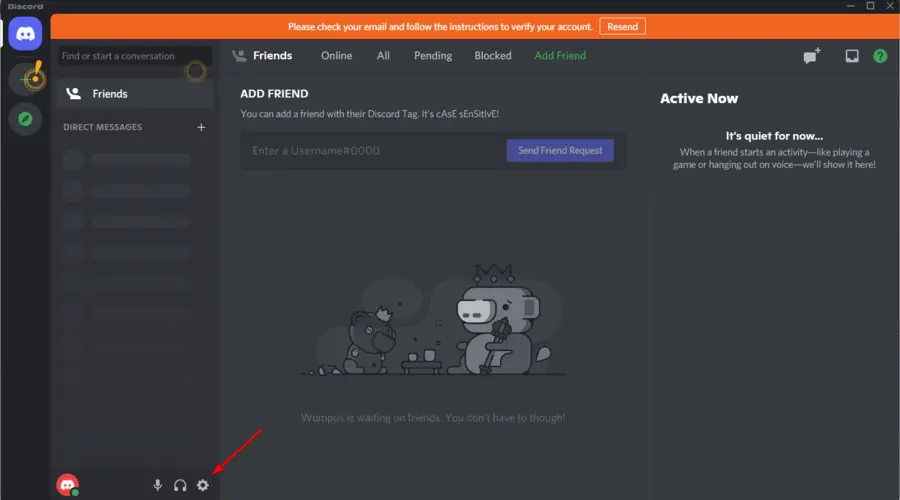
3. A continuación, haga clic en Notificaciones en el lado izquierdo de Discord.
![]()
4. Luego, apague el Habilitar insignia de mensaje no leído opción.
![]()
5. A partir de entonces, reinicie la aplicación.
Lo primero que debe hacer es desactivar la opción Habilitar insignia de mensaje no leído en la configuración integrada de Discord. Esta es una solución rápida y fácil si el punto rojo de Discord no desaparece, así que asegúrese de intentarlo.
2. Silenciar canales
- Presione la tecla de Windows, escriba Discordialuego haga clic en la primera opción.
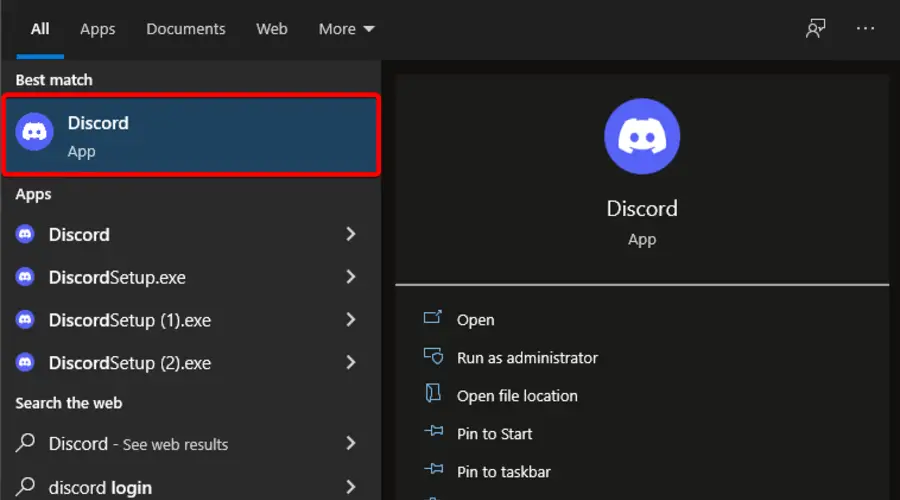
- Haga clic en su servidor botón en el lado izquierdo de Discord.
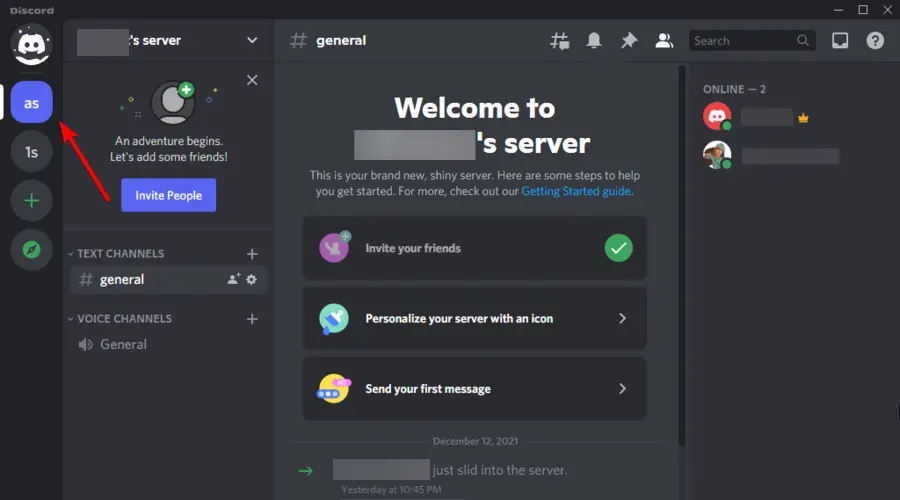
- Seleccione Configuracion de notificaciones (marcado como un campana), desde la parte superior de la ventana de Discord.
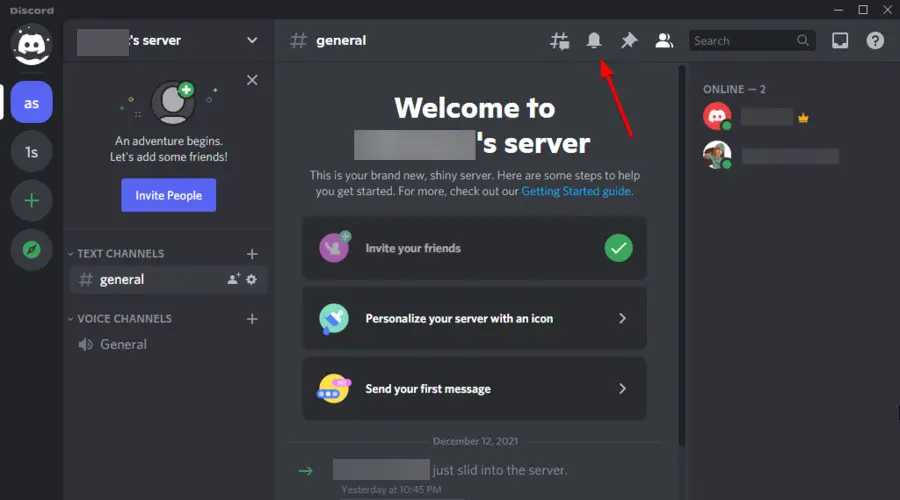
- Pase el mouse sobre el Silenciar canal opción.
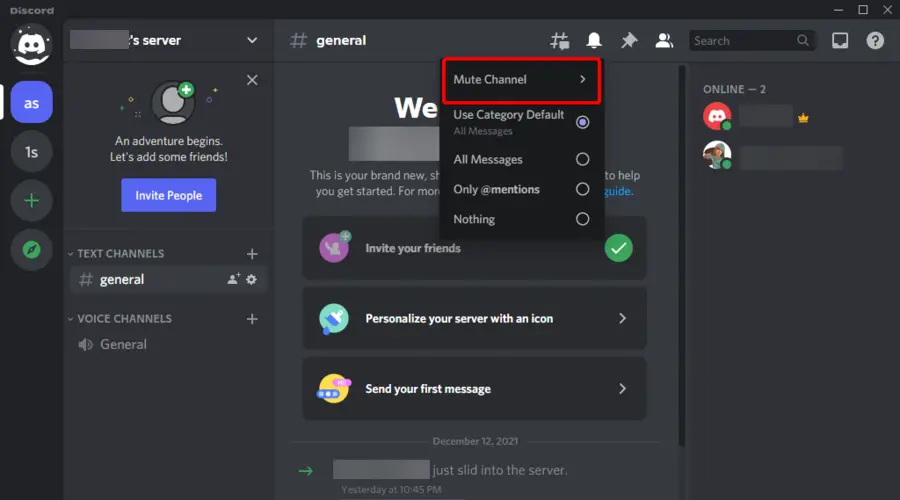
- Luego seleccione el Hasta que lo devuelvo en opción.
Silenciar un canal deshabilitará las notificaciones de mensajes no leídos para ese canal. Seguirás recibiendo notificaciones de mensajes no leídos de punto rojo para los canales que no están silenciados.
3. Seleccione la opción Marcar como leído
- Use el siguiente atajo de teclado, luego escriba Discordiay ábralo: Windows + S.
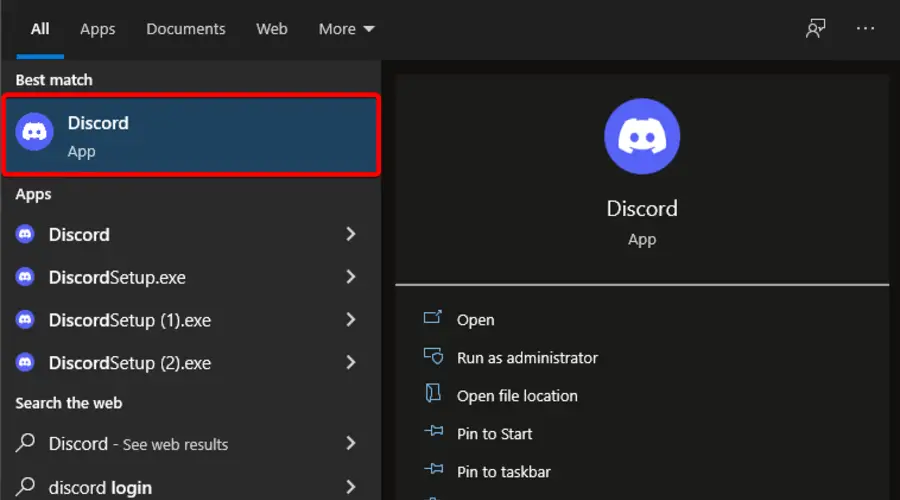
- Abra Discord, luego haga clic derecho en el servidor deseado.
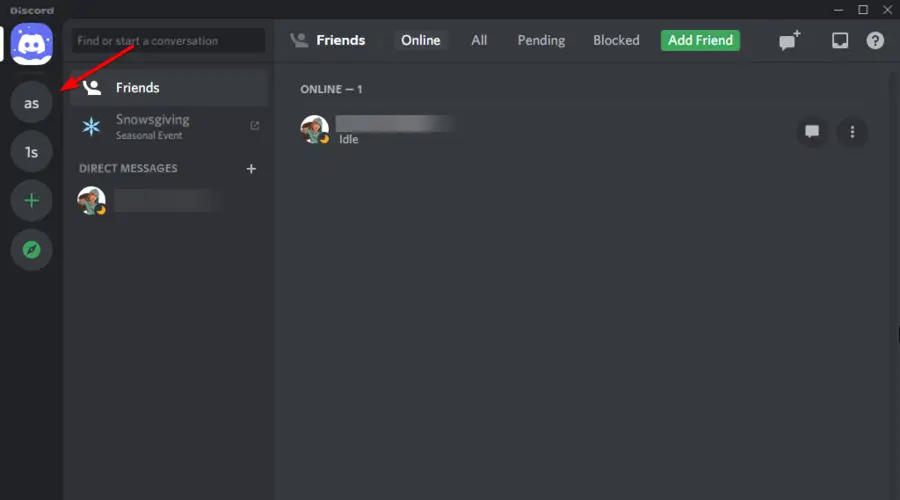
- Elegir Marcar como leído.
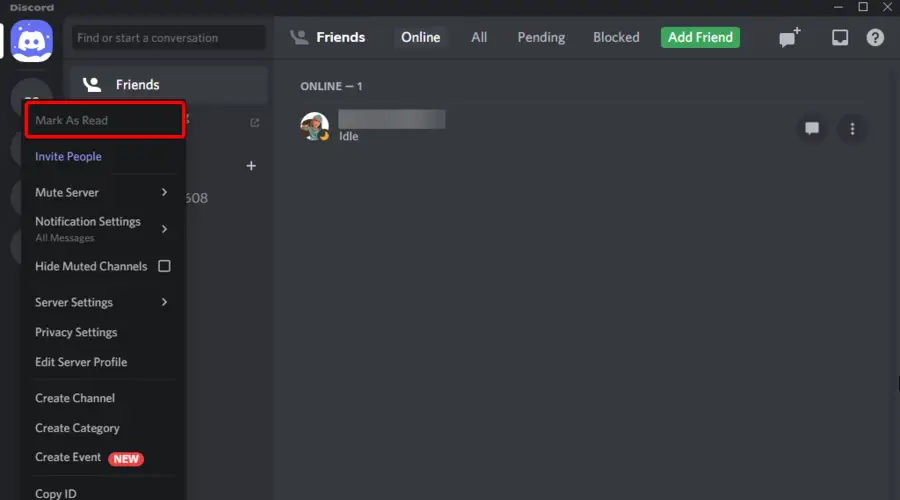
Puede marcar los mensajes como leídos para todos los canales dentro de un servidor para eliminar las notificaciones de mensajes no leídos de punto rojo. Recomendamos hacer eso para todos sus servidores de Discord.
Después de esto, el punto rojo en el icono de Discord desaparecerá. Tenga en cuenta que esto es solo temporal y que el punto rojo aparecerá después de que reciba nuevos mensajes.
4. Cambie su estado para eliminar el punto rojo con la línea
- Presione la tecla de Windows, escriba Discordialuego abra el primer resultado.
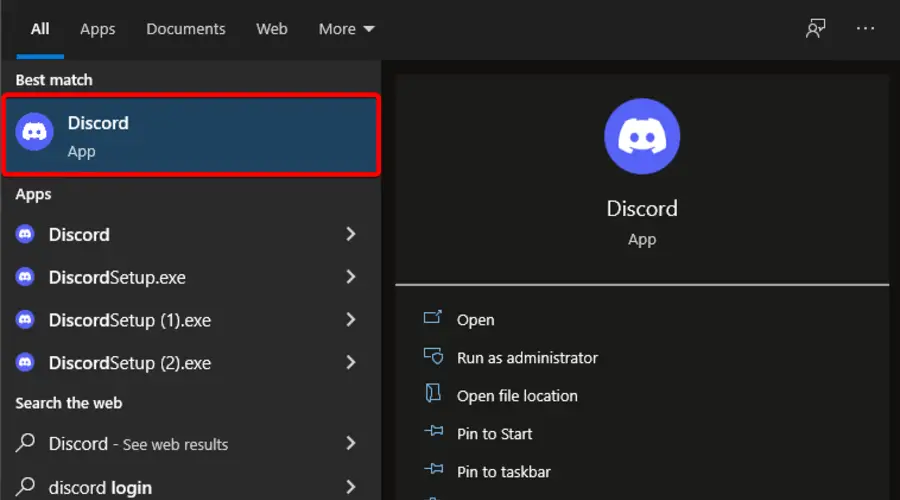
- Haga clic en su Usuario de avatar botón.
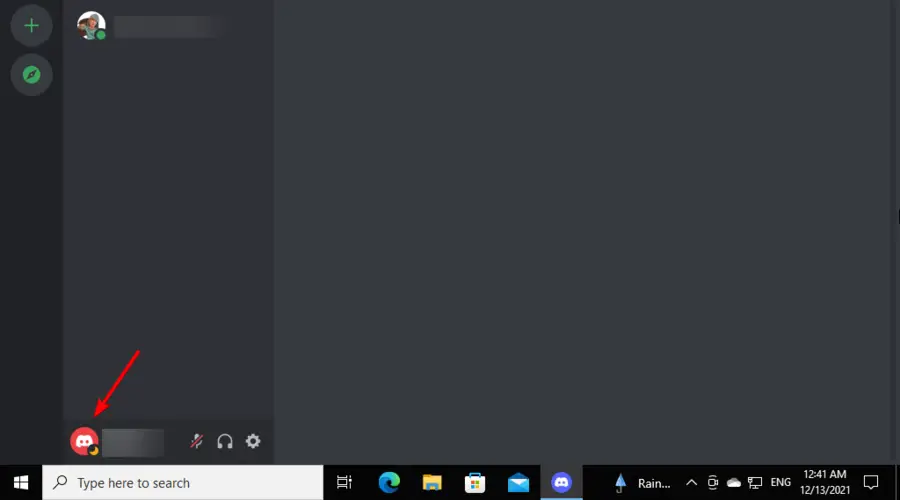
- En el menú abierto, seleccione el En línea opción para reemplazar un punto rojo con una línea en Discord.
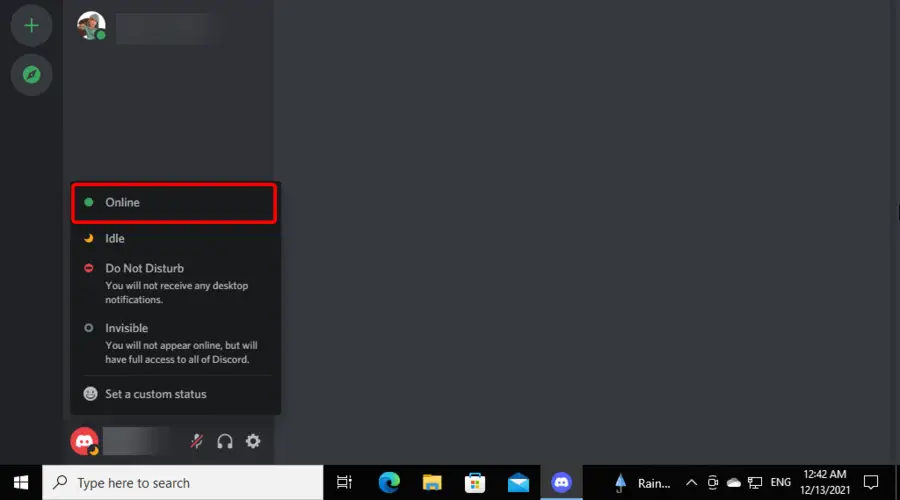
Entonces, es bastante sencillo deshacerse de los puntos rojos en Discord.
Puede eliminar las notificaciones de puntos rojos de mensajes no leídos con tres métodos alternativos, pero solo hay una forma de deshacerse de un punto rojo de estado en línea.
En caso de que no haya podido resolver este molesto problema, es posible que desee enviar una solicitud en la página de soporte oficial de Discord.
Elija el método que prefiera para eliminar los puntos rojos de mensajes no leídos en Discord.




